
Gabriel Brooks
0
2141
277
Amazon Fire-tabletter er ekstremt populære. De er den mest populære Android-baserede tablet tilgængelig, men de inkluderer ikke Google Play Store. I stedet leverer Amazon sin egen app-butik, der blander spil og apps med videoer, musik, lydbøger og Kindle-bøger.
Du finder så mange nyttige apps og sjove spil i Amazon App Store, men hvad nu hvis du virkelig ønsker at installere noget fra Google Play Store?
Svaret er at installere Google Play på din Amazon Fire-tablet. Dette plejede at være vanskeligt, men siden Fire OS 5.x-opdateringen er det nu betydeligt lettere. Sådan gør du.
Hvorfor bruge Google Play?
Hvis du er gift med Amazon-økosystemet, er du måske mindre tilbøjelig til at se ud over Amazon App Store. Når alt kommer til alt har det alt hvad du muligvis kan få brug for på din Fire tablet, ikke desto mindre?
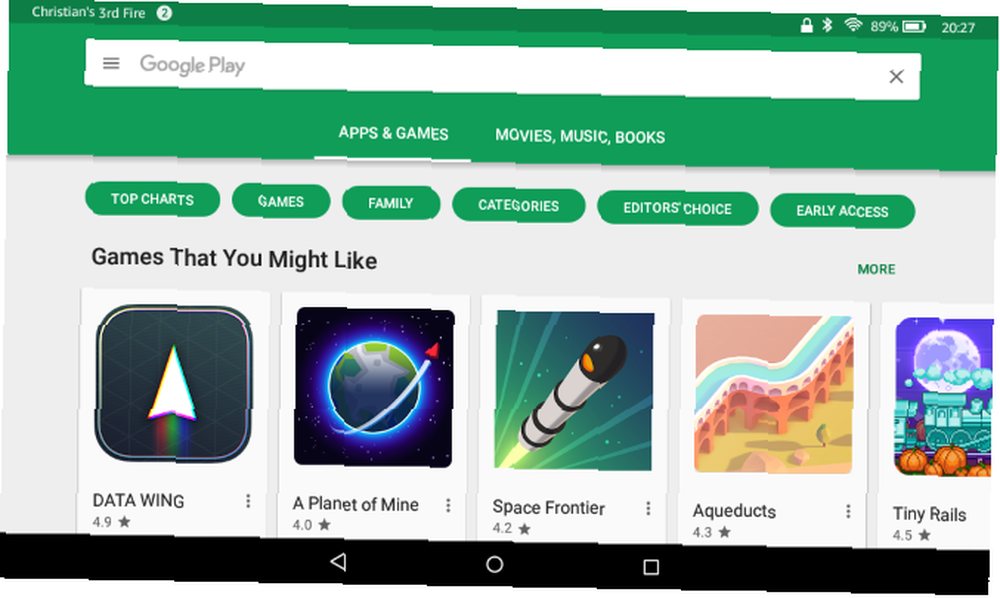
Nå, ikke helt. Ja, Amazon App Store er fantastisk, og den er perfekt skræddersyet til Fire-platformen. Men fra tid til anden skal du se på det og tænke “Jeg har brug for noget mere.” Her er et par eksempler:
- Det nye spil, du ønsker, er ikke tilgængeligt via Amazon App Store.
- Du har noget Google-kredit og vil bruge det på en film. Men du kan ikke se det på din Fire-tablet!
- Du har allerede en Android-enhed og vil have adgang til dit bibliotek med apps og spil på din Fire-tablet.
Og når det kommer til det, er Play Store en bedre app-butik på mange måder Google Play vs. Amazon Appstore: Hvilken er bedre? Google Play vs. Amazon Appstore: Hvilken er bedre? Google Play Store er ikke din eneste mulighed, når det kommer til at downloade apps - skulle du prøve Amazon Appstore? .
Når alt kommer til alt, hvis den app eller det spil, du leder efter, ikke er tilgængeligt i Amazons app-butik, er det langt sikrere at bruge Google Play. Play Store er hjemsted for Android-apps, og som sådan er det mere sikkert end et tredjepartswebsted Er det sikkert at installere Android-apps fra ukendte kilder? Er det sikkert at installere Android-apps fra ukendte kilder? Google Play Store er ikke din eneste kilde til apps, men er det sikkert at søge andre steder? .
Klar til at installere Play Store på din Amazon Fire-tablet? Lad os gå!
Sådan fungerer denne hack
Ved hjælp af standard Silk browser kan du downloade fire filer. Når disse filer er installeret, fungerer de sammen for at levere den autentiske Google Play-oplevelse på din Amazon Fire-tablet.
Det er så simpelt som det. Der er ingen rod krævet, ingen Android Debug Bridge (ADB) Ny hos Android Debug Bridge? Hvordan gør processen enkel og let ny på Android Debug Bridge? Sådan gør processen enkel og let ADB er utroligt nyttigt til at sende kommandoer til din Android-enhed fra din computer. For begyndere derude, her er en død enkel måde at bruge ADB på. , og du har ikke brug for en pc til dette. Du kan installere Google Play overalt, lige så længe du har en internetforbindelse.
Dette er i fuld kontrast til ældre versioner af Fire-platformen. Tidligere var det nødvendigt at bruge et USB-kabel og ADB til at låse din Amazon Fire-tablet op. Først da var det muligt at installere Google Play Fjern annoncer og installere Google Play på Kindle Fire uden rod Fjern annoncer og installere Google Play på Kindle Fire uden rod Få mere fra din Amazon Fire-tablet! Her er, hvordan du installerer Google Play på en Kindle Fire og fjerner Amazon Fire-annoncer uden rod gratis. .
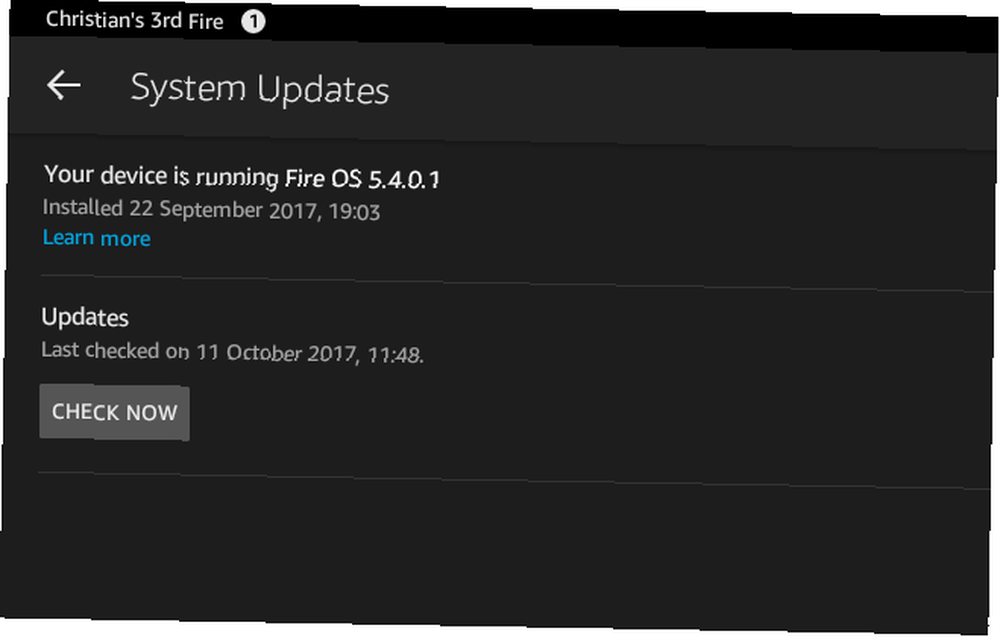
Det store spørgsmål er, kan du bruge denne metode til at installere Google Play på din Amazon Fire-tablet? Der er kun én måde at finde ud af. Åbn på din tablet Indstillinger> Enhedsindstillinger, og tryk på Systemopdateringer. Se her efter den første post, linjen, der begynder “Din enhed kører ... ”
Så længe versionstallet er 5 eller derover, er du god til at gå. Hvis ikke, skal du prøve at opdatere. Kontroller datoen: hvis den er nylig, betyder det, at version 5 af Fire OS ikke er tilgængelig på din enhed. Men hvis din tablet ikke er blevet opdateret i et stykke tid (måske er den blevet slået fra eller offline), skal du klikke på Tjek nu. Eventuelle tilgængelige opdateringer bliver derefter downloadet.
Hvis du lige har downloadet Fire OS 5 eller nyere, kan du installere Google Play uden at rodfæste din tablet!
Download Google Play-filer
Begynd med at aktivere installationen af software fra ukendte kilder. Dette er som standard deaktiveret som en sikkerhedsfunktion. Gå til for at aktivere Indstillinger> Sikkerhed og slå kontakten til Apps fra ukendte kilder. Klik Okay at bekræfte.
Bemærk: For at opretholde integriteten af Fire OS er det en god ide at deaktivere dette igen, når Google Play er installeret.

Alt hvad du skal gøre for at installere Play Store på din Amazon Fire OS 5.x tablet er at downloade følgende filer. Sørg for at downloade dem én ad gangen ved at installere hver APK-fil, før du fortsætter til den næste.
- Installer Google Play Services [Ikke længere tilgængelig].
- Bemærk, at hvis du er ejer af en Fire HD 8 2017 (7. generation) tablet, skal du i stedet for denne alternative version af Google Play Services [No Longer Available].
- Download den app, du virkelig ønsker: Google Play Store [Ikke længere tilgængelig].
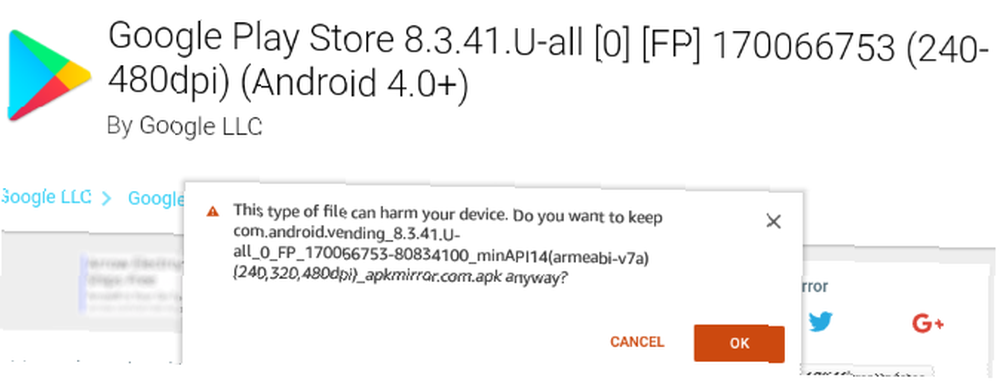
Når du er færdig, skal du holde tænd / sluk-knappen nede for at åbne Sluk menu og tryk på Okay. Vent til systemet lukker ned, og tryk derefter på tænd / sluk-knappen igen for at tænde det igen.
Find Google Play-ikonet, og tap på det. Du skal logge ind med din Google-konto, før du fortsætter, men kort efter har du adgang til Google Play Store på din Amazon Fire-tablet!
Virker ikke? Prøv en filhåndtering
Dette skulle fungere i de fleste tilfælde, men hvis det ikke gør det, skyldes det sandsynligvis browseren. I dette tilfælde skal du gå til Amazon App Store og downloade en filhåndtering. Flere er tilgængelige: File Commander - File Manager er populær, men du er muligvis mere fortrolig med ES File Explorer File Manager.
Efter installationen skal du bruge disse til at gennemse til hver af de downloadede APK-filer og installere dem én ad gangen. Når du er færdig, skal du genstarte tabletten. Du skal nu se Play Store på din Amazon Fire!
Google Play Store på Fire OS 5.x
Det er alt, hvad der er til det. Dage med at tilslutte et USB-kabel til din pc, tilslutte din Amazon Fire-enhed og rodde tabletten er forbi. Du har ikke brug for root eller ADB for at installere Google Play på Fire OS 5.x - dit valg af apps, spil, videoer og musik er netop steget markant!
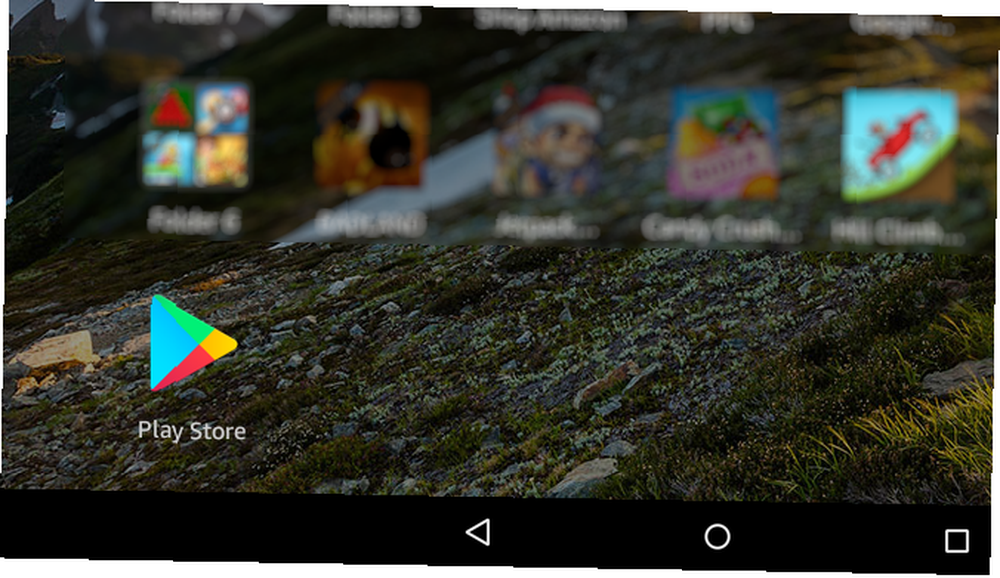
For at sammenfatte, er alt hvad du skal gøre for at installere Google Play på din Fire OS 5.x-tablet:
- Kontroller, at din tablet kører den rigtige version af Fire OS.
- Opdater din tablet.
- Installer fire APK-filer.
- Genstart din tablet.
Start derefter Google Play, log ind på din Google-konto, og du er færdig! I de fleste tilfælde finder du, at Google Play har alt, hvad du har brug for. Bemærk, at der dog findes andre butikker. Vi synes, F-Droid er et godt alternativ Vil du slippe af med Android Play Store? Kys Google farvel og prøv F-Droid Vil du slippe af med Android Play Store? Kiss Google farvel og prøv F-Droid Vidste du, at Android tillader installation af andre app-butikker end Play Store? Du bruger muligvis allerede apps fra Amazon Appstore og GetJar-men du har sandsynligvis aldrig hørt, at en helt gratis, ... .
Har du installeret Play Store på din Amazon-tablet? Er det en forbedring i forhold til Amazons egen app-butik? Tal med mig i kommentarerne.











